win7系统Word文档翻译功能怎么用?
具体方法如下:
1、首先选中你想要翻译的单词或者是句子;

2、然后使用快捷方式:按下F6;

3、如果按下F6不行的话就点击最右边的竖着的工具栏中的翻译;
4、就会跳出来这样的界面;
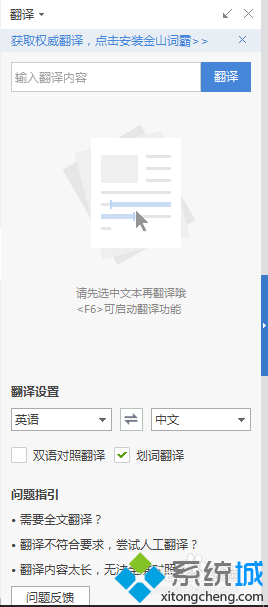
5、或者你可以使用另一种翻译方式:划词翻译。它位于特色功能中;

6、使用划词翻译之后,只要你选中的word都会在对话框中弹出翻译的结果。
上述小编介绍就是win7系统Word文档翻译功能使用方法,相信大家对word文档有了新的了解。word文档中还有其他功能等待大家发现使用。















